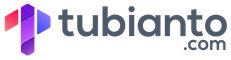SQLite adalah salah satu sistem manajemen database relasional (RDBMS) yang paling umum digunakan di Android. SQLite digunakan untuk menyimpan, mengelola, dan mengambil data dari aplikasi Android. SQLite memiliki ukuran file yang kecil, efisien, dan mudah diintegrasikan dengan aplikasi Android.
Android Studio adalah Integrated Development Environment (IDE) resmi untuk pengembangan aplikasi Android. IDE ini dilengkapi dengan semua alat yang diperlukan untuk mengembangkan aplikasi Android, termasuk dukungan untuk SQLite.
Tutorial ini akan membahas cara membuat database SQLite di Android Studio dengan menggunakan bahasa pemrograman Kotlin.
Langkah-langkah Membuat Database SQLite di Android Studio Menggunakan Bahasa Pemrograman Kotlin
Langkah 1: Buat Proyek Baru di Android Studio
Langkah pertama adalah membuat proyek baru di Android Studio. Untuk melakukannya, ikuti langkah-langkah berikut:
1. Buka Android Studio dan klik “Start a new Android Studio project”.
2. Pilih “Empty Activity” dan klik “Next”.
3. Berikan nama proyek Anda dan tentukan lokasi penyimpanan.
4. Pilih bahasa Kotlin sebagai bahasa pemrograman.
5. Klik “Finish”.
Langkah 2: Tambahkan Dependensi SQLite di Build.gradle
Selanjutnya, Anda perlu menambahkan dependensi SQLite ke file build.gradle. Untuk melakukannya, ikuti langkah-langkah berikut:
1. Buka file build.gradle.
2. Tambahkan dependensi berikut:
3. Klik “Sync Now” untuk menyinkronkan dependensi.
Langkah 3: Buat Kelas DatabaseHelper
Setelah dependensi SQLite ditambahkan, Anda perlu membuat kelas DatabaseHelper. Kelas ini bertanggung jawab untuk membuat dan mengelola database Anda. Untuk membuat kelas DatabaseHelper, ikuti langkah-langkah berikut:
1. Buat kelas baru dan namai DatabaseHelper.
2. Turunkan kelas DatabaseHelper dari kelas SQLiteOpenHelper.
3. Tambahkan konstanta untuk nama database dan versi database.
4. Override metode onCreate() dan onUpgrade().
5. Tambahkan kode untuk membuat tabel.
6. Tambahkan konstanta untuk nama tabel dan nama kolom.
7. Tambahkan kode untuk menghapus tabel dan membuat tabel baru saat versi database berubah.
Langkah 4: Menggunakan DatabaseHelper untuk Membuat Tabel
Setelah kelas DatabaseHelper selesai dibuat, Anda dapat menggunakannya untuk membuat tabel. Untuk melakukannya, ikuti langkah-langkah berikut:
1. Buat objek DatabaseHelper.
2. Dalam metode onCreate() aktivitas Anda, buat objek SQLiteDatabase dengan menggunakan objek DatabaseHelper.
3. Panggil metode onCreate() dari objek DatabaseHelper untuk membuat tabel.
Langkah 5: Menambahkan Data ke Tabel
Setelah tabel dibuat, Anda dapat menambahkan data ke tabel. Untuk melakukannya, ikuti langkah-langkah berikut:
1. Buat objek SQLiteDatabase dengan menggunakan objek DatabaseHelper.
2. Buat ContentValues untuk menyimpan nilai kolom.
3. Panggil metode insert() pada objek SQLiteDatabase untuk menambahkan data ke tabel.
Langkah 6: Membaca Data dari Tabel
Setelah data ditambahkan ke tabel, Anda dapat membacanya dari tabel. Untuk melakukannya, ikuti langkah-langkah berikut:
1. Buat objek SQLiteDatabase dengan menggunakan objek DatabaseHelper.
2. Buat array yang berisi nama-nama kolom.
3. Gunakan metode query() pada objek SQLiteDatabase untuk membaca data dari tabel.
4. Gunakan objek Cursor untuk membaca nilai kolom.
Kode Lengkap
Berikut adalah contoh kode lengkap untuk kelas DatabaseHelper dan MainActivity.kt:
- DatabaseHelper.kt
- MainActivity.kt
Kesimpulan
SQLite adalah salah satu sistem manajemen database relasional (RDBMS) yang paling umum digunakan di Android. Android Studio adalah Integrated Development Environment (IDE) resmi untuk pengembangan aplikasi Android dan dilengkapi dengan semua alat yang diperlukan untuk mengembangkan aplikasi Android, termasuk dukungan untuk SQLite.
Tutorial ini telah membahas cara membuat database SQLite di Android Studio menggunakan bahasa pemrograman Kotlin. Anda telah belajar cara membuat kelas DatabaseHelper, membuat tabel, menambahkan data ke tabel, dan membaca data dari tabel. Dengan menggunakan tutorial ini, Anda dapat membuat aplikasi Android yang menggunakan SQLite sebagai sistem manajemen database.
Tetapi, pastikan untuk selalu mempertimbangkan kinerja aplikasi saat menggunakan SQLite. Beberapa tips untuk meningkatkan kinerja SQLite di aplikasi Android meliputi:
- Gunakan indeks di tabel untuk meningkatkan kinerja query.
- Jangan menggunakan banyak subquery di dalam query.
- Gunakan transaksi untuk memastikan keamanan data dan meningkatkan kinerja.
- Gunakan teknik pooling untuk menghindari membuka dan menutup koneksi database berulang-ulang.
Dengan memperhatikan tips-tips ini, Anda dapat mengoptimalkan kinerja aplikasi yang menggunakan SQLite.
Terakhir, tutorial ini hanya merupakan pengantar singkat tentang cara menggunakan SQLite di Android Studio menggunakan Kotlin. Untuk mengembangkan aplikasi yang lebih kompleks, pastikan untuk memperdalam pengetahuan Anda tentang SQLite dan menggunakannya secara efektif.
Semoga tutorial ini bermanfaat dan membantu Anda untuk mengembangkan aplikasi Android yang sukses!